Guida delle impostazioni di ccWay: lista dei passi
Lista dei passi scalati
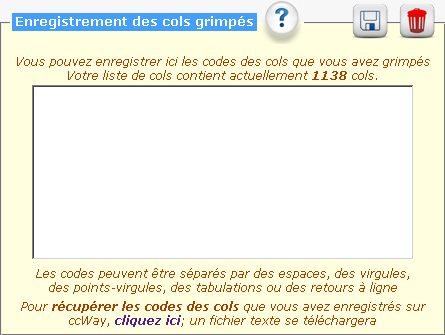
Lista dei passi
Questa sezione della pagina delle impostazioni consente di salvare i codici dei passi già scalati, in modo che ccWay possa utilizzarli per differenziare i passi già scalati da quelli da scalare nei file prodotti dall’utilità.
Fornisci la tua lista di passi a ccWay copiandola dai tuoi file personali (vedi sotto) e incollandola nello spazio corrispondente della pagina delle impostazioni, oppure inserendo manualmente i passi in quello stesso spazio. L’elenco è cumulativo, cioè ogni nuovo elenco incollato nel campo della sezione si aggiunge all’elenco registrato e non lo sostituisce. È possibile svuotare l’elenco con l’icona «Cestino» ![]()
Per poter incollare la tua lista di passi alla pagina delle impostazioni, devi avere una lista personale dei passi che hai scalato. Questa lista può essere una lista manuale, un database, una lista semi-automatica su Excel, colonne personali aggiunte ai vari cataloghi che indicano, ad esempio, le date in cui hai effettuato il check-in, o qualsiasi altro metodo adatto a te. La stragrande maggioranza dei membri Cent Cols gestiscono la loro lista di passi informaticamente secondo le loro preferenze di lavoro.
È importante non usare ccWay come l’unica lista di passii; questo non è il suo scopo e non è stato progettato per questo uso. Se non hai una lista di passi, è il momento di crearne una per gestire i tuoi passi. Questo può essere fatto su Excel o Open Office Calc, ecc. Tuttavia, ccWay permette di recuperare la lista corrente (solo codici) cliccando sul link che si trova in fondo alla sezione “Registrazione dei passi scalati” (vedi a fianco). Un file di testo (.txt) verrà scaricato e potrai salvarlo sul tuo disco rigido, modificarlo come vuoi, e poi riutilizzarlo per ri-salvare il suo nuovo contenuto in ccWay (dopo aver eliminato l’elenco attuale – vedi sotto).
Compila ccWay dalla tua lista personale di passi
Il modo più semplice per compilare il registro ccWay dei passi è quello di avere i passi scalati su un foglio Excel o Calc. Ecco tre esempi:
 Il primo esempio è tratto da uno Chauvot informatico dove una colonna personalizzata, evidenziata in giallo, è stata aggiunta a destra della colonna «codice». In questa colonna, il ciclista indica la data in cui ha scalato ciascuno di questi passi. Per i passi non ancora superati, questa colonna è vuota.
Il primo esempio è tratto da uno Chauvot informatico dove una colonna personalizzata, evidenziata in giallo, è stata aggiunta a destra della colonna «codice». In questa colonna, il ciclista indica la data in cui ha scalato ciascuno di questi passi. Per i passi non ancora superati, questa colonna è vuota.
 Il secondo esempio è una variazione sullo stesso tema, ma dove il ciclista ha sostituito la data con il nome dei suoi compagni e compagne di strada. Per i passi non ancora superati, questa colonna è vuota.
Il secondo esempio è una variazione sullo stesso tema, ma dove il ciclista ha sostituito la data con il nome dei suoi compagni e compagne di strada. Per i passi non ancora superati, questa colonna è vuota.
 Il terzo esempio è una lista speciale, che non fa parte dei cataloghi. È una lista sequenziale (in questo caso, cronologica), dei passi valicati, compresi quelli scalati più volte. Tutti i passi di questa lista sono stati scalati almeno una volta.
Il terzo esempio è una lista speciale, che non fa parte dei cataloghi. È una lista sequenziale (in questo caso, cronologica), dei passi valicati, compresi quelli scalati più volte. Tutti i passi di questa lista sono stati scalati almeno una volta.
Non importa quale sia il vostro metodo di conteggio dei passi, l’importante è che sulla vostra lista o sui vostri cataloghi modificati, potete differenziare i passi fatti dai passi non fatti. Se questo è il tuo caso, sei solo a pochi click dalla soluzione.
- Se avete una colonna personale nel vostro catalogo che indica i passi fatti, dovete ora ordinare per ordine ascendente, da questa colonna (chiamata «Scalati» per semplificare). Non importa cosa c’è dentro. Dopo l’ordinamento, tutte le righe con testo nella colonna «Scalati» si ritroveranno all’inizio del foglio, e tutte le righe con colonna «Scalati» vuota, si ritroveranno alla fine. Se il vostro catalogo comportasse, per esempio, 2113 righe con la colonna «Scalati» inserita, queste 2113 righe si ritroveranno all’inizio del foglio.
- Una volta che il catalogo è ordinato per la colonna «Scalati», non vi resta che copiare il contenuto della colonna «Code» dei 2113 passi per i quali la colonna «Scalati» non è vuota, e quindi le prime 2113 righe del foglio. Assicurati di copiare solo la colonna «Codice» e di omettere il resto della riga.
- Poi si incolla la lista nel campo dei passi scalati della pagina di registrazione dei passi.
- Se avete una lista separata di passi scalati, la manipolazione è la stessa, tranne per il fatto che non dovete ordinare, la lista contiene solo passi scalati.
Se hai un altro metodo per contare i passi, dovrai adattarlo per avere, alla fine della manipolazione, una lista di passi negli appunti, che puoi incollare alla pagina delle impostazioni.
La sintassi delle liste passi è flessibile, ma alcune regole devono essere osservate.
- I codici possono essere separati da uno o più spazi, tabulazioni, virgole, punti e virgole o restituiti alla linea.
I codici possono essere in lettere maiuscole, minuscole o una combinazione di entrambi.
I codici devono contenere il nome del paese. Anche se pedalate solo in Francia, tutti i codici devono iniziare con FR-
La parte numerica del codice deve avere 4 cifre e solo 4 cifre. Quindi FR-2A-0019 è corretto, FR-2A-19 non è corretto.
I codici non devono essere in un ordine particolare; si possono avere passi di più paesi in una stessa registrazione.
È possibile salvare un gran numero di passi per operazione; il massimo è di oltre 5000. Se hai più passi di questo massimo, procedi in più operazioni.
Questi tre esempi di una lista incollata alla pagina delle impostazioni hanno una sintassi corretta. Il primo esempio è una lista i cui codici sono separati da ritorni alla riga; il seguente, separati da spazi; l’ultimo, separati da virgole e spazi:



Una volta incollata la vostra lista, la dovete registrare sul server con il bottone « Registrare i nuovi passi » ![]() . Se l’operazione termina correttamente, il seguente messaggio verrà visualizzato in alto a sinistra della pagina:
. Se l’operazione termina correttamente, il seguente messaggio verrà visualizzato in alto a sinistra della pagina:![]()

Finestra di diagnostica
Se si verificano problemi, verranno visualizzati messaggi di errore e una finestra di diagnostica si aprirà nello spazio in cui si trovava l’elenco dei passi. Ecco un esempio a fianco.
Un sommario dei problemi intesta la finestra di diagnosi; quest’ultima fornisce i dettagli dei problemi, fino a un massimo di 100 linee. Dopo aver rivisto la diagnostica, è possibile chiudere la finestra cliccando su ![]() .
.
Anche se vengono rilevati dei problemi, i codici validi verranno salvati correttamente.
I problemi rilevati sono i seguenti:
- Errori di sintassi, per esempio omissione del codice paese come FR, ES, CH, US; parte numerica che non contiene esattamente 4 cifre; assenza di trattini, o più di due trattini, ecc.
- Paesi non trattati da ccWay.
- Doppioni di codici. Se questo è il vostro primo uso di ccWay, questo è naturalmente un errore. Tuttavia, in seguito, è possibile continuare a salvare l’intero elenco invece di nuovi passi solo se è più semplice per voi. Naturalmente, questo creerà tonnellate di doppioni, ma se lo fate con cognizione di causa, è affar vostro. Tuttavia, in questo caso sarebbe meglio svuotare la lista ccWay (vedi sotto) prima di ri-salvare la nuova lista.

Domanda di conferma della soppressione
Se si desidera svuotare l’elenco dei passi, fare clic sul pulsante «Cestino»![]() . Per evitare la cancellazione improvvisa dalla tua lista passi, ccWay ti chiederà di confermare la tua azione inserendo un numero di 6 cifre che ti avrà presentato in lettere, come nel caso di cui sopra. Se inserisci il numero corretto e fai clic su «OK», la tua lista verrà svuotata. Il seguente messaggio apparirà in alto a sinistra della pagina
. Per evitare la cancellazione improvvisa dalla tua lista passi, ccWay ti chiederà di confermare la tua azione inserendo un numero di 6 cifre che ti avrà presentato in lettere, come nel caso di cui sopra. Se inserisci il numero corretto e fai clic su «OK», la tua lista verrà svuotata. Il seguente messaggio apparirà in alto a sinistra della pagina
![]()
Se inserisci un numero errato o fai clic su «Annulla» la tua lista non verrà modificata.
